Overfør kontakter, kalendere, meldinger fra iPhone til Android [Bytt 101]
Å hoppe fra en mobil plattform til en annen kan føre til mye hodepine i utgangspunktet - spesielt med hensyn til alle dine personlige data. Du vil ikke miste kontaktene, kalenderoppføringene og annen viktig informasjon, så det er viktig at du overfører dem riktig.
Hvis du tenker på å slippe iPhone for en Android - kanskje fordi du innså at du kunne hent et flaggskip Android for mindre enn 8 GB iPhone 5c - så kan våre bytteguider hjelpe.
I denne viser vi deg hvordan du overfører meldinger, kontakter og kalendere fra det gamle håndsettet til det nye. På fredag vil vi følge den opp med en enkel veiledning om hvordan du synkroniserer Android med iTunes-biblioteket, og hvordan du overfører bilder og videoer.
Før du fortsetter, må du sørge for at iCloud -synkronisering er aktivert på iPhone. Gå til Innstillinger -> iCloud og aktiver synkronisering for både kontakter og kalendere. På denne måten blir alle viktige data lastet opp på en trygg måte til Apples server, slik at du enkelt kan importere dem til din splitter nye Android -enhet.

Kontakter
1. Gå til iCloud.com og logg på med den samme iCloud -kontoen som du bruker på iPhone eller iPad.
2. Klikk på Gears ikonene nederst til venstre på siden etterfulgt av Velg alle alternativ. Klikk igjen på Gears -ikonet og velg Eksporter vCard alternativ. En liten VCF -fil som inneholder all din kontaktinformasjon vil bli lastet ned på datamaskinen din.
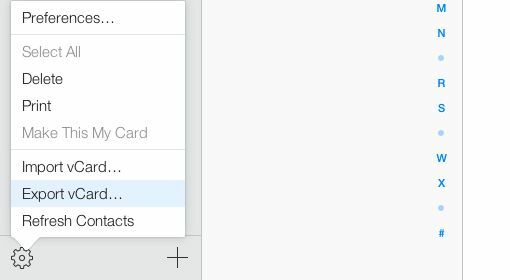
3. Gå nå til Google Kontakter -nettsted og logg på med den samme Google -kontoen du vil bruke på Android -enheten din.
4. Klikk på Mer rullegardinmenyen og velg Import alternativ. Velg i vinduet som dukker opp Velg Fil alternativet og pek den på VCF -filen som ble lastet ned i trinn 2.
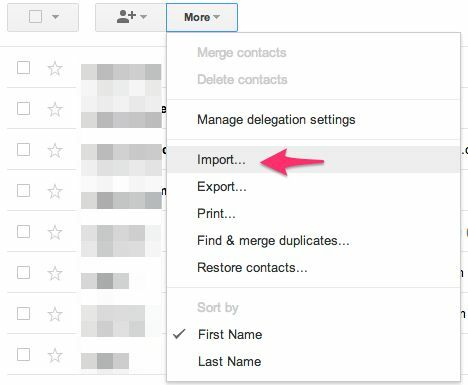
5. Avhengig av antall kontakter, vil importprosessen ta noen sekunder til noen minutter, og deretter bør du se alle kontaktene dine i Google -kontakter.
6. Hvis du har aktivert synkronisering av kontakter på Android -enheten din, bør du se alle kontaktene vises i løpet av de neste minuttene. Hvis ikke, gå til Kontoer og synkronisering under Innstillinger, velg Google -kontoen din og velg deretter Synkroniser nå alternativet fra overløpsmenyen.
Neste:Meldinger


